
USB 드라이브에서 일부 파일을 분실했거나 해당 파일에 액세스할 수 없게 되었으며, 특정한 이유로 CMD(명령 프롬프트)를 사용해야 하는 경우(또는 단순히 CMD가 USB 수리에 대해 제공하는 것을 보고 싶은 경우), 이 가이드가 도움이 될 것입니다. USB에서 파일을 복구하고, 플래시 드라이브를 복원하며, Windows 10 및 11에서 일반적인 USB 문제를 해결하기 위해 CMD에서 실행할 수 있는 모든 실용적인 방법을 모았습니다.
CMD를 사용하여 USB 드라이브를 복구하는 방법을 자세히 살펴보겠습니다.
명령 프롬프트를 사용한 플래시 드라이브 복구 시기
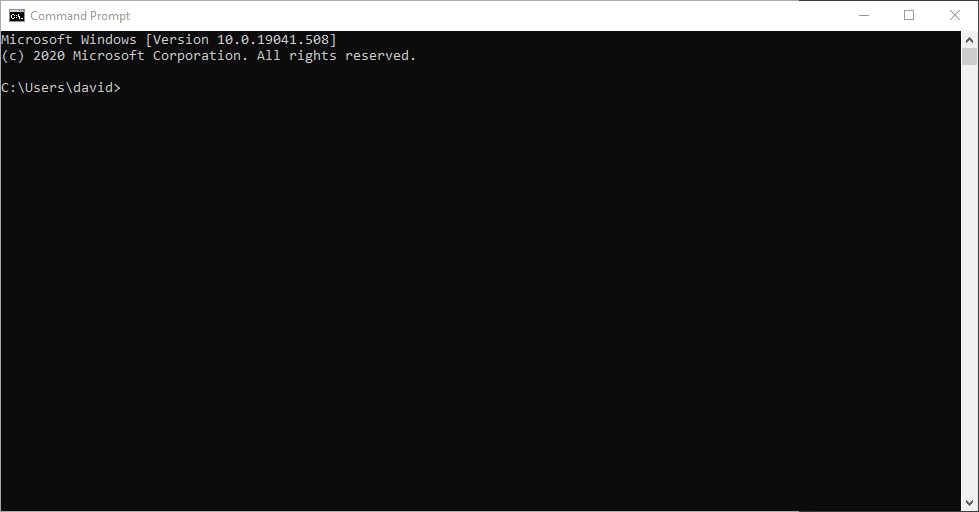
대부분의 사람들은 Windows 10 또는 11에서 CMD를 거의 실행하지 않지만, 몇 가지 상황에서는 실제로 의미가 있습니다. 명령 프롬프트는 Windows 시스템에서 플래시 드라이브 복구를 위한 여러 내장 도구를 제공합니다.
CMD를 사용하여 복구를 시도할 만한 상황은 다음과 같습니다:
- 추가 소프트웨어를 설치할 수 없거나 원하지 않을 때. 아마도 Windows에서 CMD 복구 도구의 가장 큰 장점은 운영 체제와 함께 제공된다는 점입니다. 이는 보안이 제한된 기업 환경 등에서 관리자 권한이 없는 컴퓨터에서 작업할 때 특히 유용합니다.
- 원격 복구를 수행할 때. 예를 들어, SSH를 통해 명령 프롬프트에 원격으로 접근하여 USB 플래시 드라이브에서 데이터를 복구하는 데 누군가를 돕고 있다고 해봅시다. 그런 상황에서는 CMD 명령어이 이상적입니다. 왜냐하면 Windows GUI에 접근할 필요가 없고 느린 연결에서도 안정적으로 작동하기 때문입니다.
- 시스템이 불안정할 때. 멀웨어 공격, 시스템 업데이트 실패, 또는 잘못된 커스터마이제이션 시도 이후에 서드파티 소프트웨어가 제대로 작동하지 않을 수 있습니다. 실제로 Windows 부팅조차 못할 수도 있습니다. 하지만 CMD 복구 명령은 Windows 설치 미디어 또는 안전 모드에서 여전히 실행할 수 있습니다.
그래서, CMD를 사용하여 USB에서 삭제된 파일을 복구하는 방법을 궁금해하신다면, 그래픽 인터페이스가 사용 불가능하거나 실용적이지 않은 환경에서 복구가 필요할 때 CMD는 특히 복구 요구가 간단한 경우에 신뢰할 수 있는 옵션입니다.
CMD 명령어를 사용하여 USB 파일 복구하는 방법
모든 Windows 사용자가 알아야 할 몇 가지 주요 CMD 방법이 있습니다. 이전에 CMD USB 플래시 드라이브 복구에 대한 경험이 없더라도 쉽게 따라할 수 있도록 단계별 지침을 제공하면서 하나하나 안내해드리겠습니다.
각 방법을 시작할 때마다, 사용하기 적절한 상황을 설명하고, 작동 방식에 대해 알아두어야 할 추가 사항 몇 가지를 강조하겠습니다.
다음은 가장 간단한 방법인 휴지통을 살펴보겠습니다.
방법 1: 휴지통
참고: 휴지통 방법은 삭제된 USB 파일이 최근 것이고 Windows가 실제로 그곳으로 리디렉션한 경우에만 의미가 있습니다. 이는 일반적으로 로컬 스토리지처럼 작동하는 드라이브에서 삭제할 때 발생하지만, 이동식 USB 스틱의 경우에는 항상 그렇게 작동하지 않습니다. 많은 경우 삭제가 휴지통을 완전히 우회하여 즉시 제거됩니다.
![]() 이 방법은 여전히 휴지통에 있는 파일을 복구하는 데 도움이 됩니다. 아이콘이 사라지거나 클릭했을 때 아무 일도 일어나지 않는 등 바탕 화면 아이콘을 두 번 클릭하여 휴지통을 열 수 없을 때 사용하세요.
이 방법은 여전히 휴지통에 있는 파일을 복구하는 데 도움이 됩니다. 아이콘이 사라지거나 클릭했을 때 아무 일도 일어나지 않는 등 바탕 화면 아이콘을 두 번 클릭하여 휴지통을 열 수 없을 때 사용하세요.
CMD를 사용하여 휴지통에서 플래시 드라이브 파일을 복구하는 방법은 다음과 같습니다:
- 시작 메뉴 을 엽니다. “cmd”를 입력합니다. 결과 목록에서 명령 프롬프트를 엽니다 (맨 위에 있어야 합니다).
- 다음 명령어를 명령 프롬프트 창에 붙여넣고 Enter를 누릅니다: start shell:RecycleBinFolder
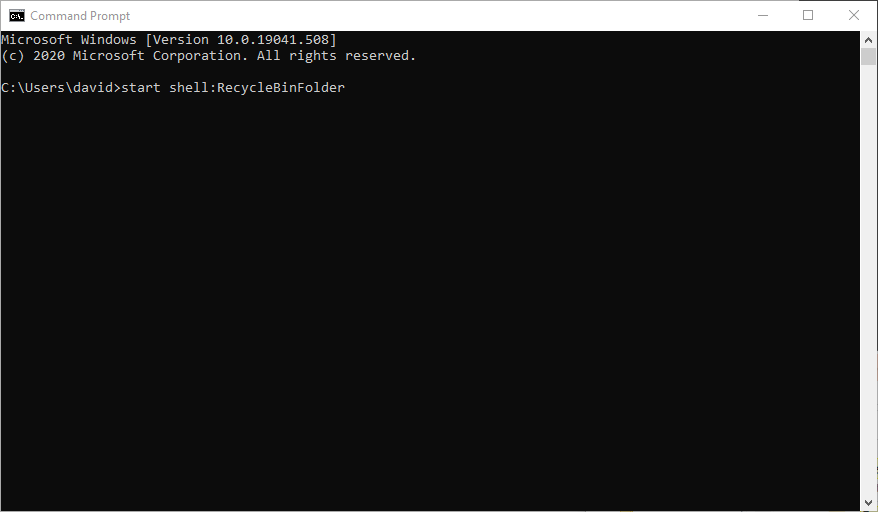
- 휴지통 폴더가 열려야 합니다. 여기서 복원하고자 하는 파일을 선택하고, 마우스 오른쪽 버튼을 클릭한 후 복원 을 선택할 수 있습니다. 또는 파일을 USB 플래시 드라이브나 컴퓨터의 다른 위치로 드래그할 수 있습니다.
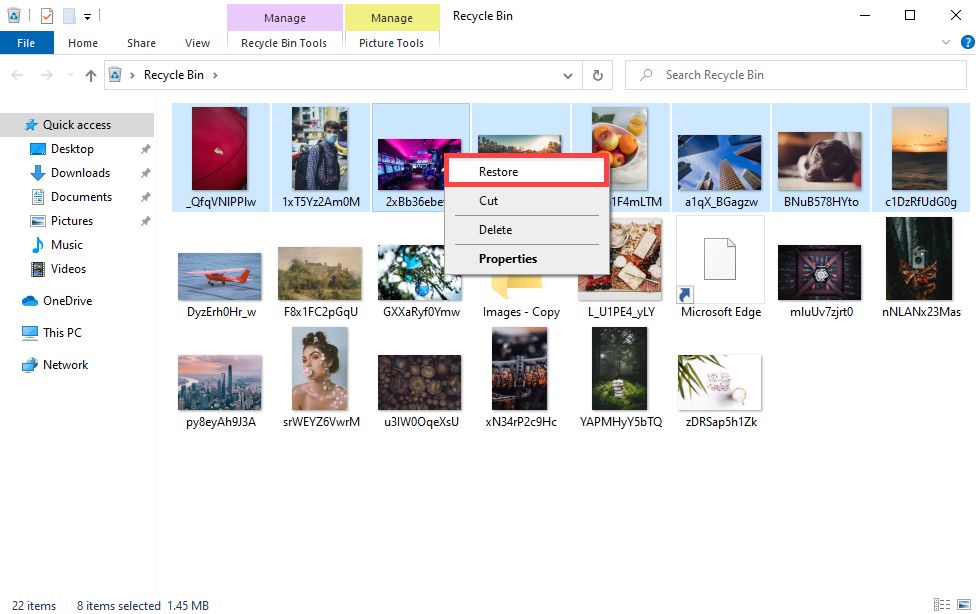
이 방법은 단순히 휴지통 아이콘에 의존하지 않고 휴지통을 여는 대체 방법을 제공한다는 점을 기억하세요.
위의 명령어로 휴지통이 열리지 않는 경우, GUID(전역 고유 식별자)를 사용하여 접근할 수 있습니다. 아래 명령어를 CMD에 복사하여 붙여넣고 Enter를 누르세요.
explorer ::{645FF040-5081-101B-9F08-00AA002F954E}
다시 말해, 이는 파일 탐색기에서 휴지통을 열어 삭제된 파일을 안전한 위치로 이동할 수 있도록 해줍니다.
방법 4: Windows 파일 복구
참고: 대부분의 경우 이동식 드라이브에서 삭제된 파일은 휴지통으로 이동하지 않고 즉시 삭제되기 때문에, USB 드라이브에서 파일이 영구적으로 삭제된 경우 Windows 파일 복구를 사용하는 것이 좋습니다.
 삭제된 USB 파일이 휴지통에 없다면, 데이터 복구 소프트웨어가 필요합니다. Windows에는 기본적으로 제공되지 않습니다 – CMD에서도, 시스템 어느 곳에서도 그렇습니다. 그러나 Microsoft는 단순히 Windows 파일 복구라는 자체 도구를 제공하는데, 이는 명령 프롬프트 내에서 직접 작동합니다. 이는 Microsoft Store에서 무료로 다운로드할 수 있으며, 하드 드라이브, SSD 및 USB 플래시 드라이브에서 삭제된 파일을 복구할 수 있도록 설계되었습니다.
삭제된 USB 파일이 휴지통에 없다면, 데이터 복구 소프트웨어가 필요합니다. Windows에는 기본적으로 제공되지 않습니다 – CMD에서도, 시스템 어느 곳에서도 그렇습니다. 그러나 Microsoft는 단순히 Windows 파일 복구라는 자체 도구를 제공하는데, 이는 명령 프롬프트 내에서 직접 작동합니다. 이는 Microsoft Store에서 무료로 다운로드할 수 있으며, 하드 드라이브, SSD 및 USB 플래시 드라이브에서 삭제된 파일을 복구할 수 있도록 설계되었습니다.
파일 복구를 통해 CMD에서 영구 삭제된 파일을 복구하는 방법은 다음과 같습니다:
- Microsoft Store에서 Windows File Recovery를 설치합니다.
- 명령 프롬프트(CMD)를 실행합니다.
- 다음 명령어를 입력하고 Enter 키를 누릅니다 (DRIVE_LETTER를 삭제된 파일이 있던 드라이브의 문자로, C:를 복구된 파일을 저장할 드라이브로 교체): winfr DRIVE_LETTER: C: /x
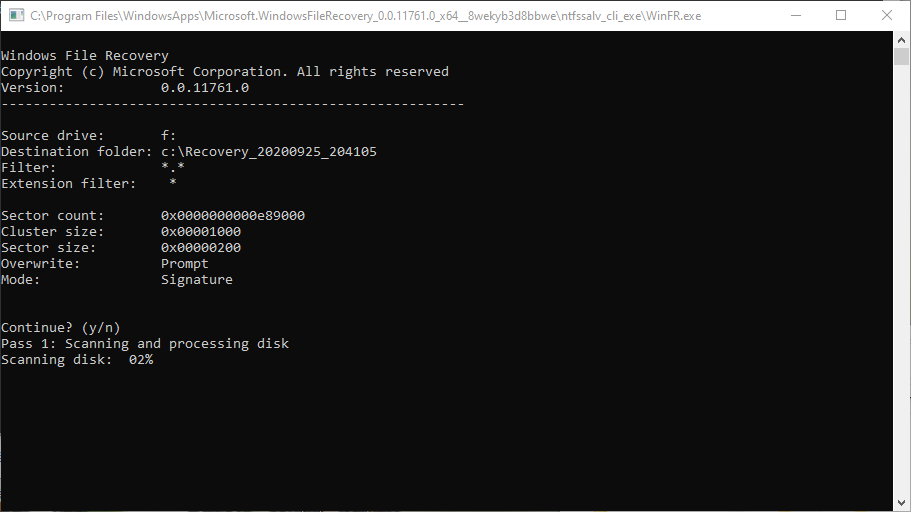
- Windows File Recovery가 USB 플래시 드라이브를 스캔하고 영구적으로 삭제된 데이터를 복구할 때까지 기다립니다.
- 파일 탐색기를 열고 대상 폴더로 이동합니다.
Microsoft의 자체 명령줄 도구는 NTFS, FAT32, exFAT, 혹은 ReFS 파일 시스템을 사용하는 모든 로컬 저장 장치에서 영구 삭제된 파일을 복구하도록 설계되었으며, 이는 대부분의 USB 플래시 드라이브를 포함합니다.
즉, 이 도구는 여전히 상당히 제한적입니다. 소수의 파일 형식만 처리할 수 있으며, 더 성숙한 복구 앱과 비교해 성공률이 떨어집니다. Disk Drill과 같은 더 발전된 앱과 비교하면, Windows 파일 복구는 자주 기본적이고 때로는 번거롭게 느껴집니다. 많은 사람들이 온라인에서 동일한 종류의 문제를 언급합니다: 끝없이 계속되는 스캔 또는 불완전하게 돌아온 결과.
좋은 점은 완전히 무료이며, CMD 도구치고는 사용하기 매우 간단하다는 것입니다. 수십 가지의 복잡한 명령어를 외울 필요가 없으며, 몇 가지 핵심 명령어만으로 시작할 수 있습니다.
그런데, 명령어와 예제의 전체 목록을 원하시면 저희가 Windows 파일 복구에 대한 전체 가이드 준비해 두었어요.
방법 2: ATTRIB (속성) 명령
참고: attrib 명령은 USB 파일이 여전히 존재하지만 숨김 또는 시스템 파일로 표시된 경우에 유용합니다.
attrib 명령은 실제로 삭제되거나 손상된 파일을 복구하지 않는다는 점을 이해하는 것이 중요합니다. 이는 속성만 변경합니다. 이를 실행해도 아무것도 표시되지 않으면 파일이 삭제되었거나 이 방법의 범위를 넘어서 손상되었을 수 있습니다.
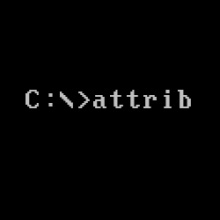 USB 플래시 드라이브의 파일 및 전체 디렉터리는 액세스 방식을 제어하는 다양한 속성을 가질 수 있습니다. 때때로 발생하는 일은 사용자가 실수를 하거나 악성 소프트웨어가 USB 플래시 드라이브에 감염되어 저장된 모든 파일의 속성을 변경하여 파일이 사라진 것처럼 보이게 하는 것입니다.
USB 플래시 드라이브의 파일 및 전체 디렉터리는 액세스 방식을 제어하는 다양한 속성을 가질 수 있습니다. 때때로 발생하는 일은 사용자가 실수를 하거나 악성 소프트웨어가 USB 플래시 드라이브에 감염되어 저장된 모든 파일의 속성을 변경하여 파일이 사라진 것처럼 보이게 하는 것입니다.
실제로 파일은 여전히 USB 플래시 드라이브에 존재하고 있습니다 – 단지 숨김 보이지 않을 뿐입니다. 이 문제를 해결하고 파일에 다시 접근하려면 ATTRIB 명령어를 사용하여 명령 프롬프트 플래시 드라이브 복구를 수행해야 합니다.
CMD ATTRIB를 사용하여 USB에서 파일을 복구하려면 다음 단계를 따르세요:
- CMD를 검색하여 실행합니다 시작 메뉴 .
- USB 플래시 드라이브에 할당된 문자 뒤에 콜론을 붙여서 입력합니다 (예: “E:” 또는 “D:”) 그런 다음 입력 를 누릅니다.
- 다음 명령어를 명령 프롬프트 창에 붙여넣고 Enter를 누릅니다: attrib -h -r -s /s /d *.* (USB 플래시 드라이브에 할당된 문자로 DRIVE_LETTER를 교체하는 것을 잊지 마세요)
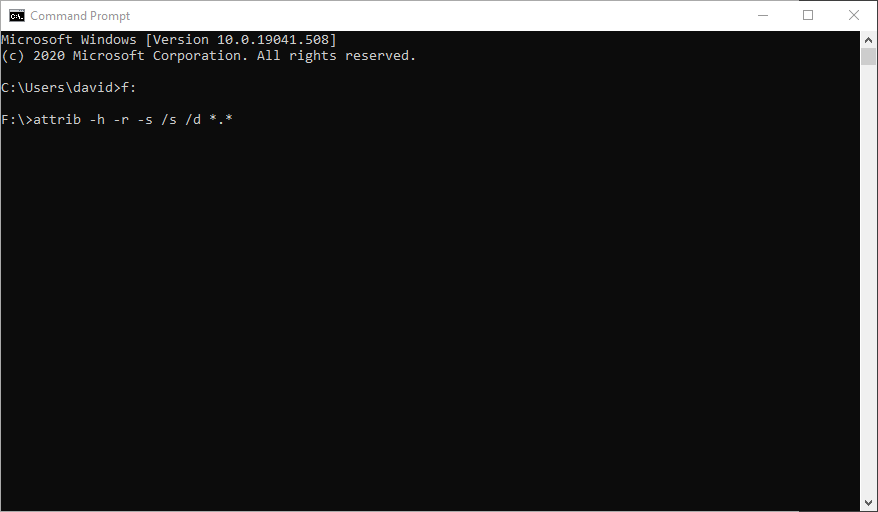
- 파일 탐색기 를 열고 USB 플래시 드라이브로 이동합니다. 모든 잃어버린 파일이 그곳에 있어야 하고, 파일을 여는 데 문제가 없어야 합니다.
다음은 방금 사용한 명령어에 대한 자세한 설명입니다:
- -h: 숨김 파일 속성을 제거합니다.
- -r: 읽기 전용 파일 속성을 제거합니다.
- -s: 시스템 파일 속성을 제거합니다.
- /d: attrib 및 명령줄 옵션을 디렉터리에 적용합니다.
- /s: attrib 및 명령줄 옵션을 현재 디렉터리와 모든 하위 디렉터리에 있는 일치하는 파일에 적용합니다.
- *.*: 현재 디렉터리에 있는 모든 파일에 attrib을 적용하겠다는 것을 지정합니다.
보시다시피, 이 명령은 처음에는 복잡하게 보일 수 있지만 실제로는 그리 복잡하지 않습니다. 이는 단순히 여러 파일 관리 작업을 동시에 수행하여 시간을 절약하고 (이론적으로) 즉시 손실된 파일에 접근할 수 있도록 해줍니다.
참고: 파일을 자신이 숨기지 않았다고 확신하는 경우, 맬웨어에 의해 발생했을 가능성이 높습니다. 그런 경우, 바이러스 검사를 실행하는 것을 강력히 권장합니다. 그렇지 않으면 맬웨어가 파일을 다시 숨기거나 추가 문제를 일으킬 수 있습니다.
방법 3: CHKDSK (디스크 검사) 명령어
참고: chkdsk 명령어는 USB 드라이브가 읽을 수 없게 되거나 오류 메시지를 표시하거나 경미한 파일 시스템 손상가 의심될 때 유용합니다. 삭제된 파일을 복구하지는 않지만 드라이브가 열리지 않거나 특정 파일이 응답하지 않는 문제를 해결할 수 있습니다.
기억해 두세요: chkdsk는 드라이브를 스캔하고 파일 시스템을 복구하려고 시도합니다. 이 과정에서 손상된 파일을 이동시키거나 FOUND.000 같은 폴더에 조각을 생성할 수 있습니다. 대부분의 경우 안전하지만, USB에 중요한 또는 대체할 수 없는 파일이 있다면 chkdsk를 실행하기 전에 데이터 복구 앱을 먼저 사용하는 것을 권장드립니다. 수리 과정이 상황을 악화시킬 수 있는 작은 가능성이 항상 존재합니다.
![]() 때때로 USB 플래시 드라이브에 저장된 데이터가 손상되어 접근이 불가능해질 수 있습니다. 이는 서로 다른 운영 체제 간에 파일을 전송할 때, USB 플래시 드라이브가 매우 오래된 경우, 또는 일부 이상한 데이터 전송 문제가 발생했을 때 발생할 수 있습니다.
때때로 USB 플래시 드라이브에 저장된 데이터가 손상되어 접근이 불가능해질 수 있습니다. 이는 서로 다른 운영 체제 간에 파일을 전송할 때, USB 플래시 드라이브가 매우 오래된 경우, 또는 일부 이상한 데이터 전송 문제가 발생했을 때 발생할 수 있습니다.
다행히도, 논리적 오류를 검사하기 위해 USB 플래시 드라이브에서 사용할 수 있는 Windows에 포함된 CHKDSK라는 편리한 명령줄 유틸리티가 있습니다.
CHKDSK를 사용하여 USB 플래시 드라이브의 파일을 복구하려면 다음 단계를 따르십시오:
- 시작 메뉴를 열고 “cmd”를 입력합니다. 키보드에서 입력 를 누르세요.
- 다음 명령어를 입력합니다 (수정하려는 하드 드라이브에 할당된 문자로 DRIVE_LETTER를 반드시 교체하세요) 그리고 Enter를 누르세요: chkdsk 드라이브_문자: /r
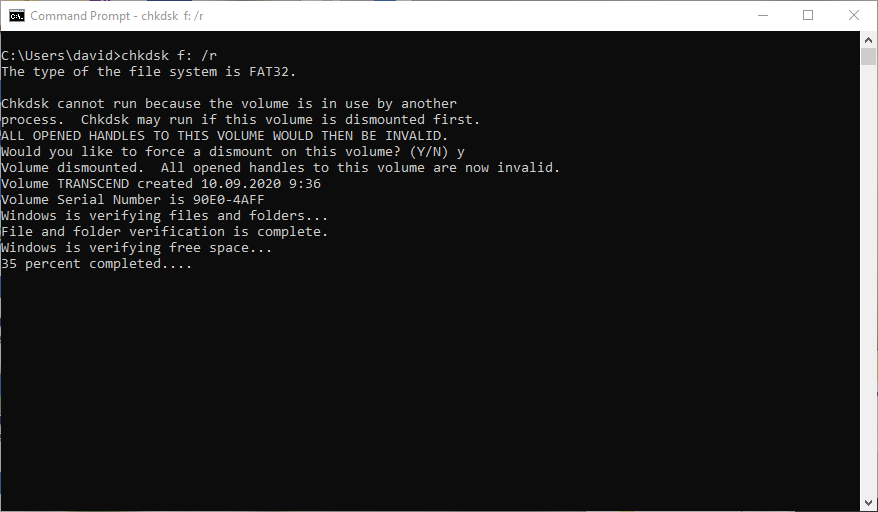
- CHKDSK가 완료될 때까지 기다리세요.
/r 매개변수는 CHKDSK에 불량 섹터를 찾아 읽을 수 있는 정보를 복구하려고 시도하며 오류를 수정하도록 지시합니다. 불량 섹터를 검색하지 않고 오류만 수정하려면 /f 매개변수를 사용할 수도 있습니다. CHKDSK가 손실된 파일 조각을 식별하면, USB 플래시 드라이브에 .chk 파일로 저장됩니다.
팁: CHKDSK /r 매개변수에 의해 생성된 .chk 파일에서 사용할 수 있는 데이터를 복구하려고 시도할 수 있는 많은 유틸리티가 있습니다. 여기에는 체크 해제, FileCHK, CHK-Mate 등이 포함됩니다. 이들 모두가 대체로 비슷한 작업을 수행하므로, 어느 것을 먼저 시도하더라도 큰 차이는 없습니다.
방법 5: TestDisk
참고: TestDisk는 USB 드라이브가 파티션을 잃었거나 제대로 마운트되지 않거나 RAW로 표시될 때 도움이 될 수 있습니다. 이는 명령줄에서 작동하며 문제의 심각성이 더 클 때 사용하면 좋습니다 – 예를 들어 chkdsk와 같은 간단한 도구로는 해결할 수 없는 손상된 파티션 테이블 또는 파일 시스템 구조와 같은 경우입니다.
 TestDisk 는 명령 줄에서 실행되는 오픈 소스 데이터 복구 도구로, 간단하지만 상호 작용하는 인터페이스를 제공하여 빈 상태이거나 포맷되지 않은 것처럼 보이는 USB 플래시 드라이브를 복구하는 것을 비교적 쉽게 만들어줍니다.
TestDisk 는 명령 줄에서 실행되는 오픈 소스 데이터 복구 도구로, 간단하지만 상호 작용하는 인터페이스를 제공하여 빈 상태이거나 포맷되지 않은 것처럼 보이는 USB 플래시 드라이브를 복구하는 것을 비교적 쉽게 만들어줍니다.
주요 특징은 Windows 운영 체제에서 인식되는 모든 USB 플래시 드라이브에서 삭제되거나 손상된 파티션을 신속하게 찾아 복구할 수 있는 능력입니다.
이 단계를 따라 USB 플래시 드라이브에서 손실된 파티션을 복구하십시오:
- 공식 웹사이트에서 TestDisk를 다운로드하고 파일을 추출하십시오. 몇 가지 다양한 버전이 제공됩니다. 저는 버전 7.3을 선택했습니다. 아직 진행 중이라고 표시되어 있지만, 제 경험상 문제 없이 작동했고 USB 복구를 잘 처리했습니다.
- TestDisk 폴더에서 관리자 권한으로 testdisk_win.exe 을 실행하십시오.
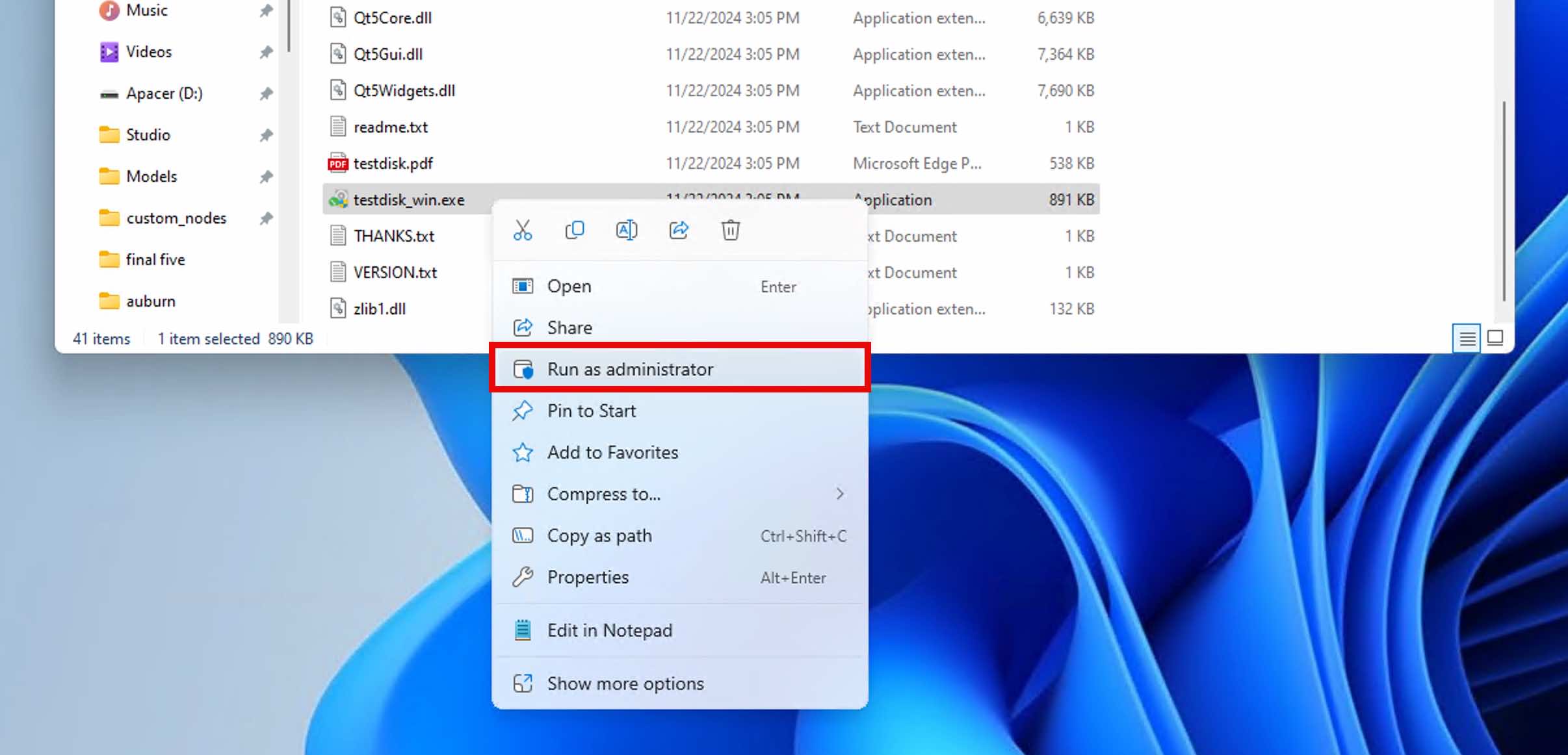
- 로그 파일 생성에 대해 묻는 메시지가 나타나면 생성 을 선택하십시오.
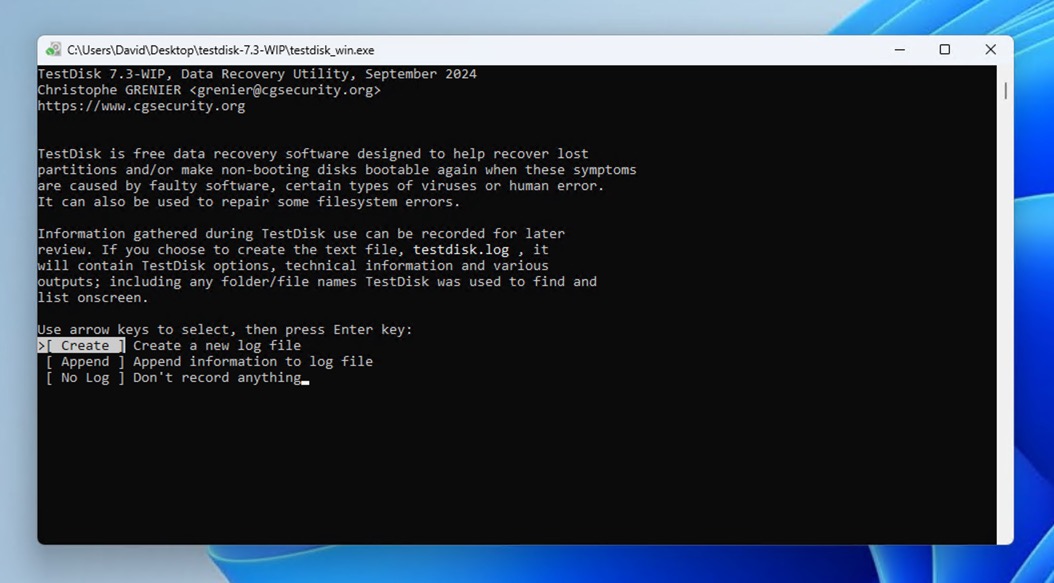
- 목록에서 USB 드라이브를 선택하고을(를) 누르십시오. 입력.
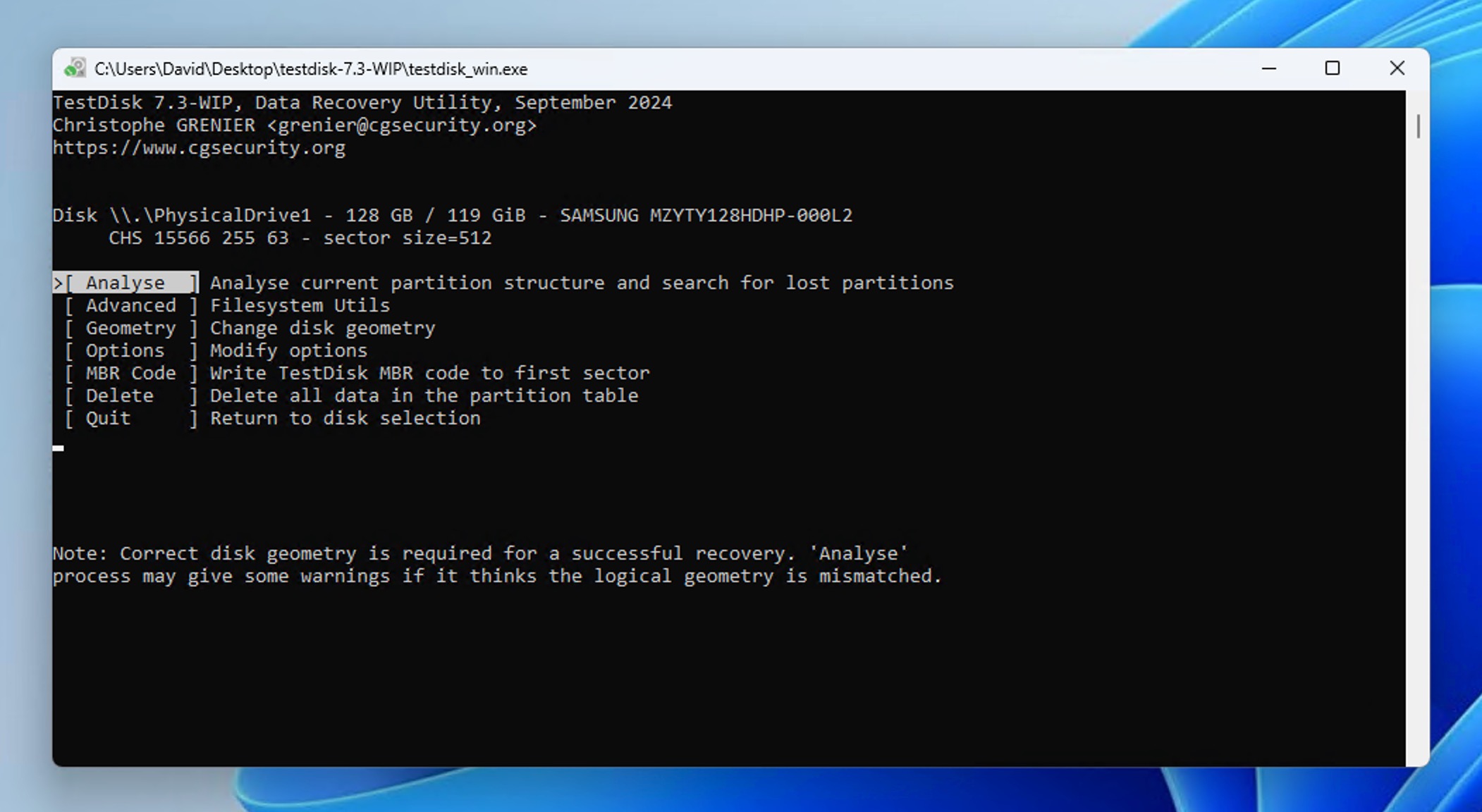
- 파티션 테이블 유형을 선택하십시오(대부분의 경우 USB 드라이브는 “Intel”입니다).
- 분석 을(를) 선택하고 입력 을(를) 눌러 손실된 파티션을 검색하십시오.
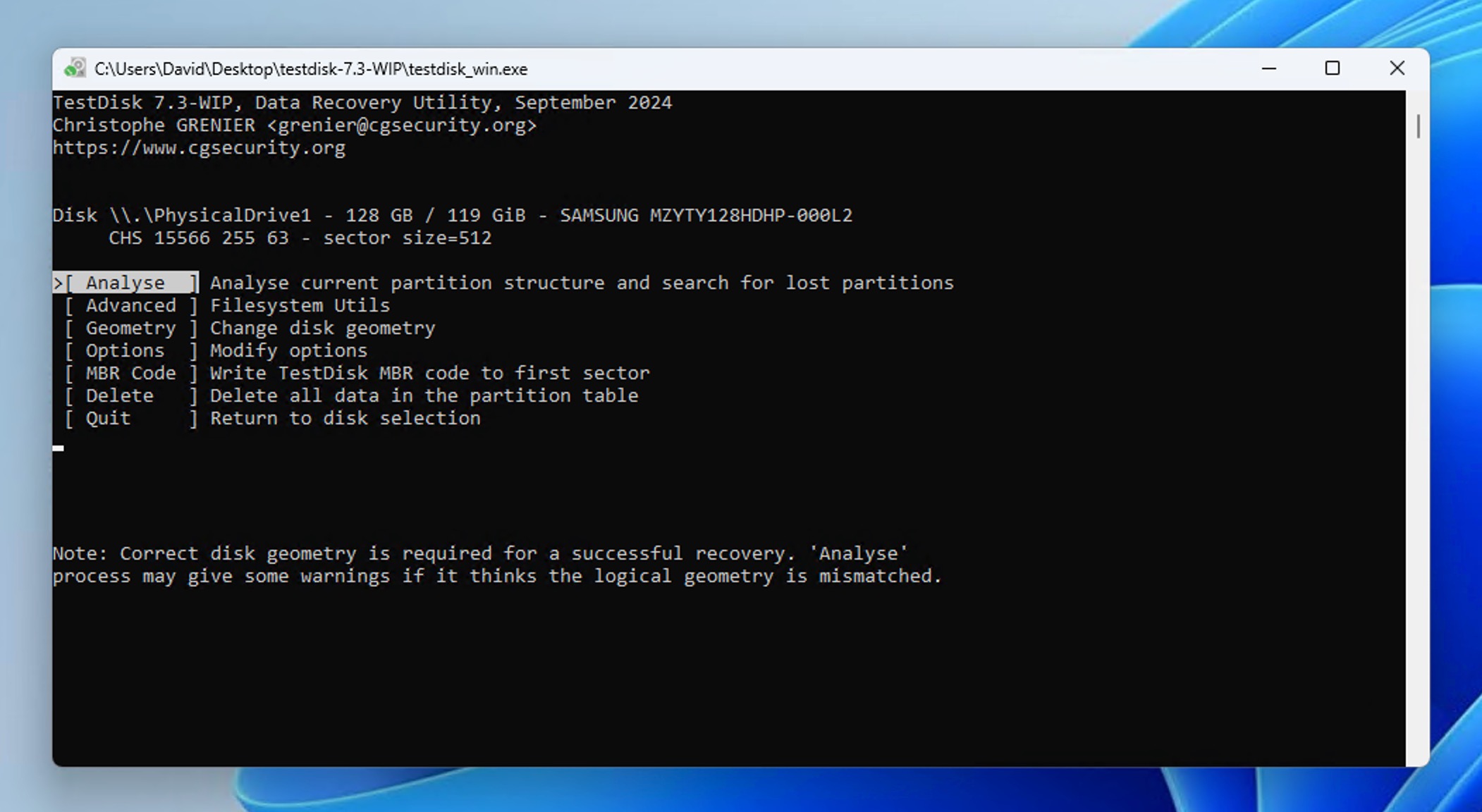
- 검색이 완료되면 P 을(를) 눌러 찾은 파티션의 파일 목록을 보십시오.
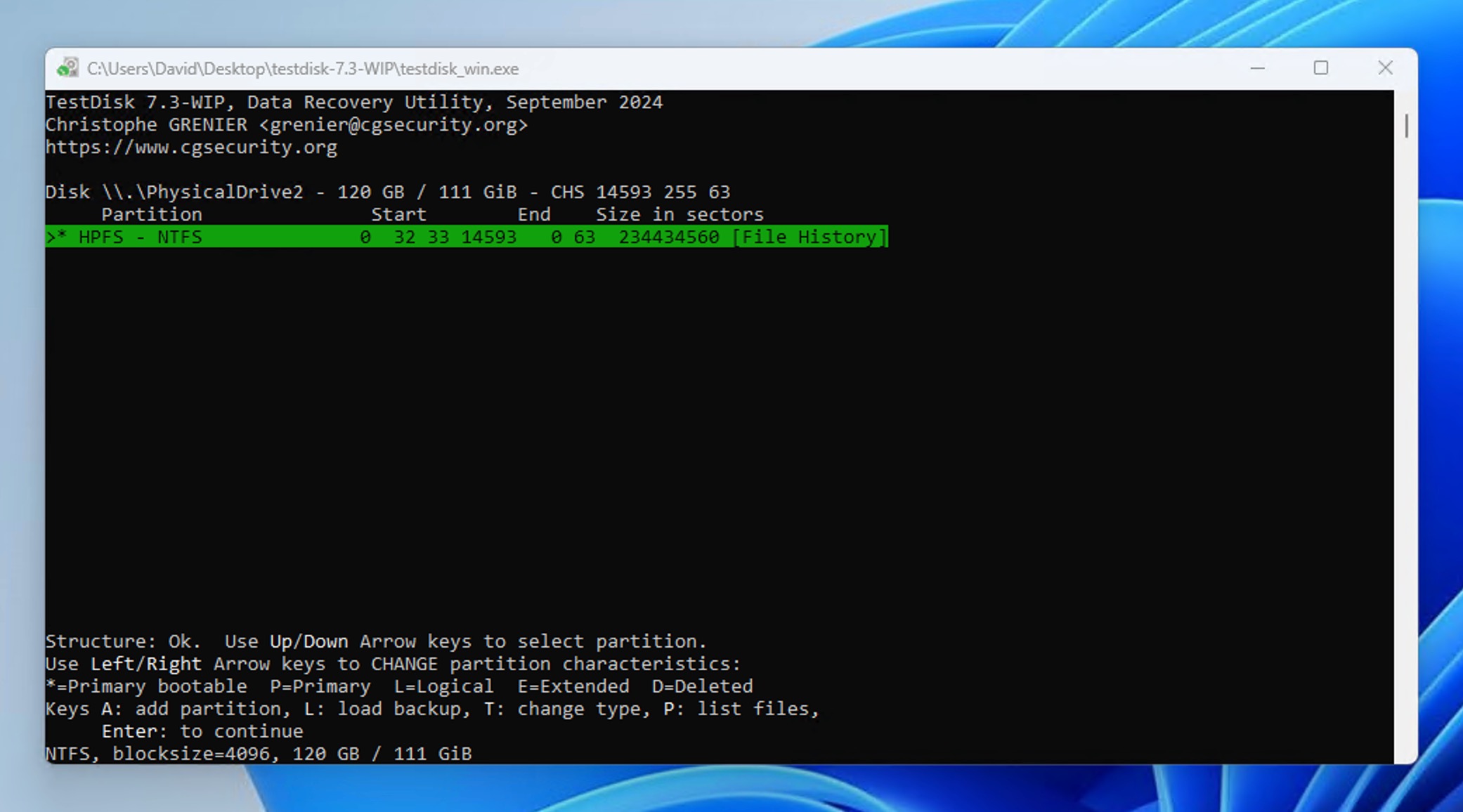
- 파일이 발견되면 쓰기 을(를) 선택하여 복구된 파티션 테이블을 저장하십시오.
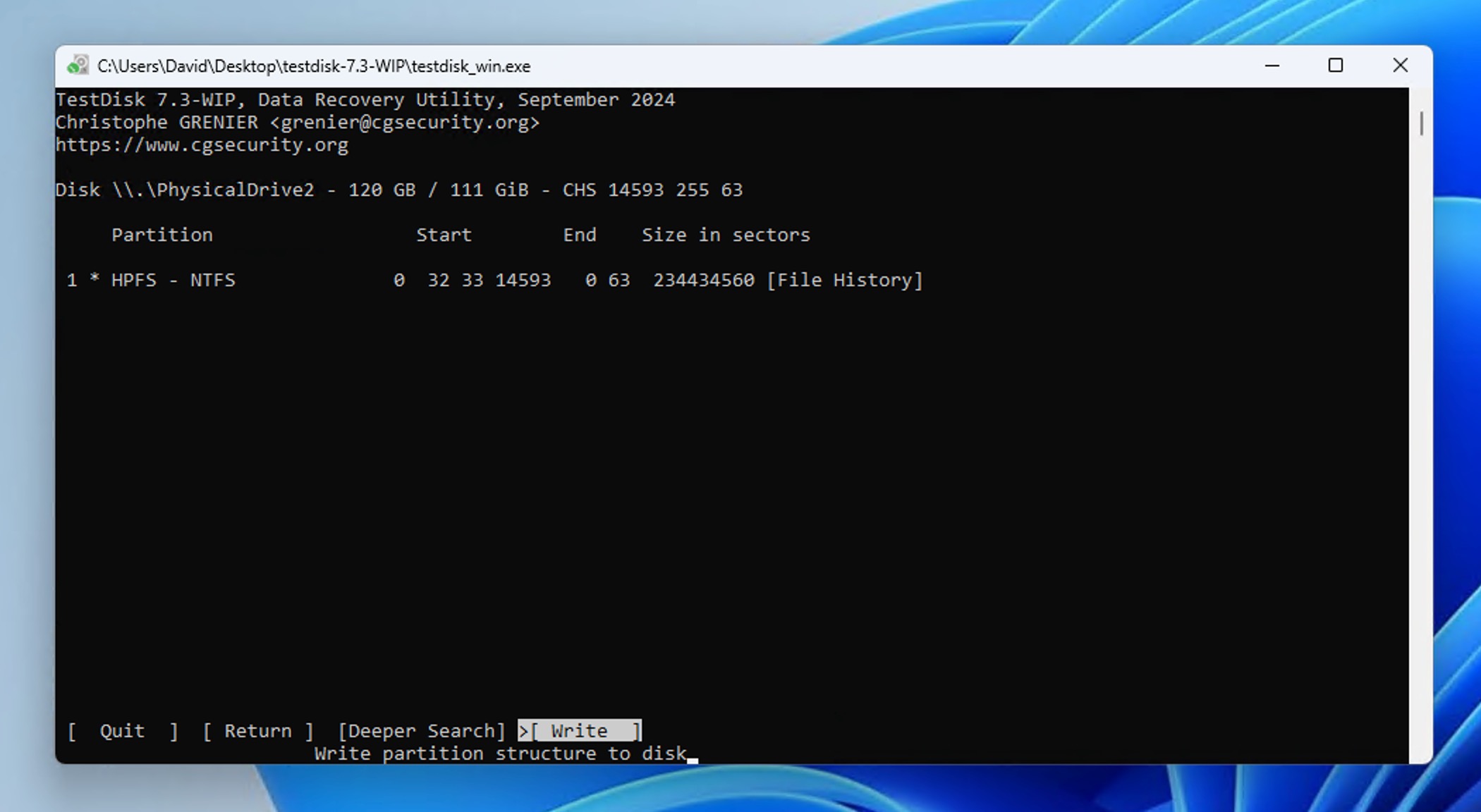
TestDisk가 USB 드라이브의 파일 시스템이 심각하게 손상되었다고 보고하면 대신 PhotoRec(TestDisk에 포함)을 시도해 볼 수 있습니다. PhotoRec은 파일 시스템이 복구할 수 없을 정도로 손상되었을 때도 드라이브의 raw 데이터를 스캔하여 파일을 복구할 수 있습니다.
방법 6: PhotoRec
참고: PhotoRec는 TestDisk와 함께 제공되는 파일 복구 도구입니다. TestDisk가 파티션 수리에 중점을 두는 반면, PhotoRec는 전용 파일 복구 앱과 비슷합니다 – Windows 파일 복구와 유사하지만 드라이브에서 데이터를 실제로 추출하는 데 있어 훨씬 강력합니다.
단, PhotoRec는 원본 파일 이름이나 폴더 구조를 복구할 수 없는 단점이 있습니다. 파일 서명을 기반으로 인식되는 모든 항목을 추출하기 위해 원시 디스크 공간을 스캔하는 방식으로 작동합니다. 따라서 USB에 많은 파일이 있는 경우 일반적으로 f12345678.jpg, f12345679.docx와 같은 이름으로 복구된 항목의 긴 목록을 받게 될 것입니다. 이러한 파일을 수동으로 확인하고 이름을 정리해야 합니다.
 PhotoRec 는 거의 TestDisk와 동일하게 작동합니다. 동일한 텍스트 기반 인터페이스에서 실행되며, 키보드를 사용하여 탐색할 수 있습니다.
PhotoRec 는 거의 TestDisk와 동일하게 작동합니다. 동일한 텍스트 기반 인터페이스에서 실행되며, 키보드를 사용하여 탐색할 수 있습니다.
PhotoRec을 사용한 CMD에서 USB 파일 복구는 다음과 같습니다:
- TestDisk를 추출한 폴더에서 photorec_win.exe를 실행하십시오.
- 터미널 스타일의 창이 열립니다. 화살표 키를 사용하여 감지된 디스크 목록에서 USB 드라이브를 선택하십시오.
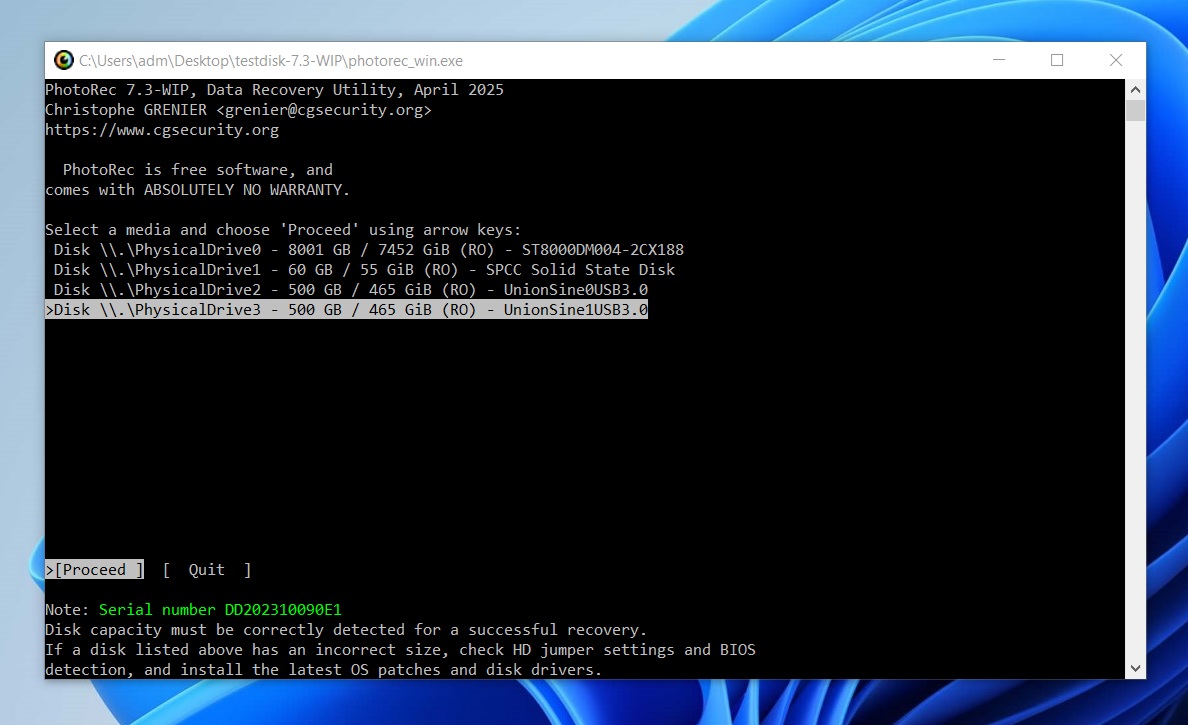
- 그 다음으로, 전체 드라이브를 스캔할지 또는 빈 공간만 스캔할지(삭제된 파일만 스캔) 선택하십시오.
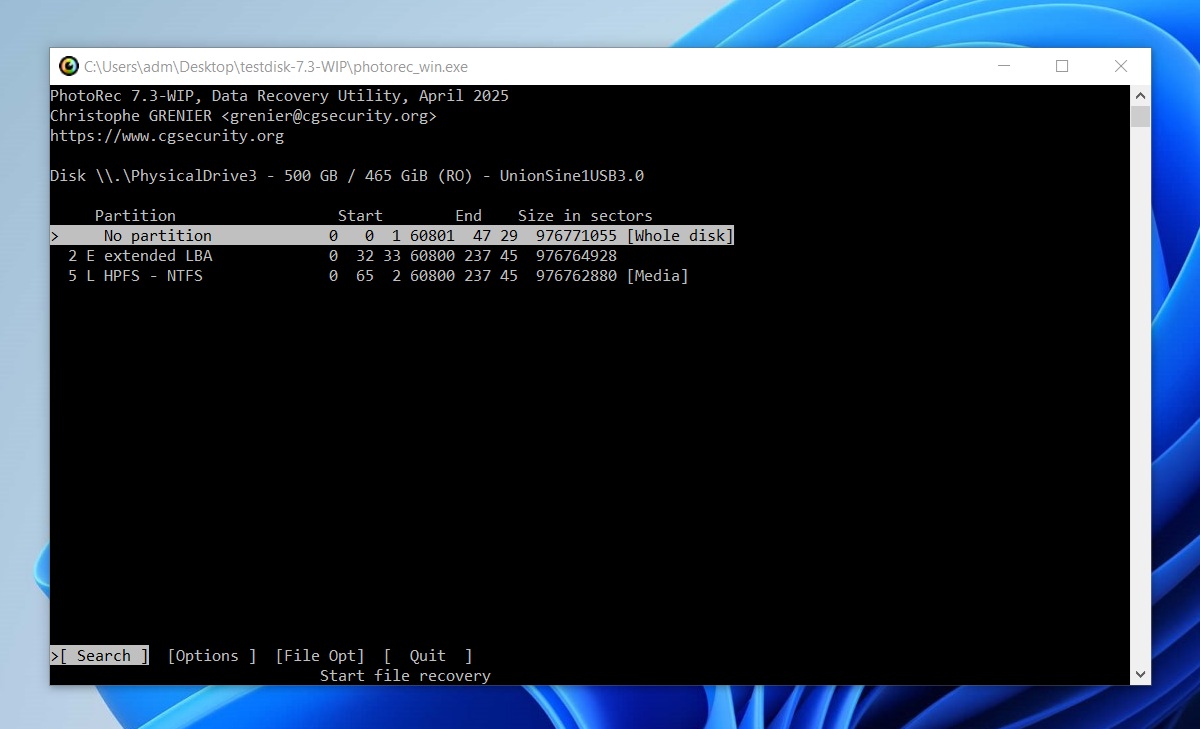
- 프롬프트가 나타나면 파일 시스템 유형을 선택하십시오. USB 드라이브의 경우 일반적으로 FAT32 또는 exFAT이므로, NTFS임을 알지 못하는 한 Other(기타)를 선택하십시오.
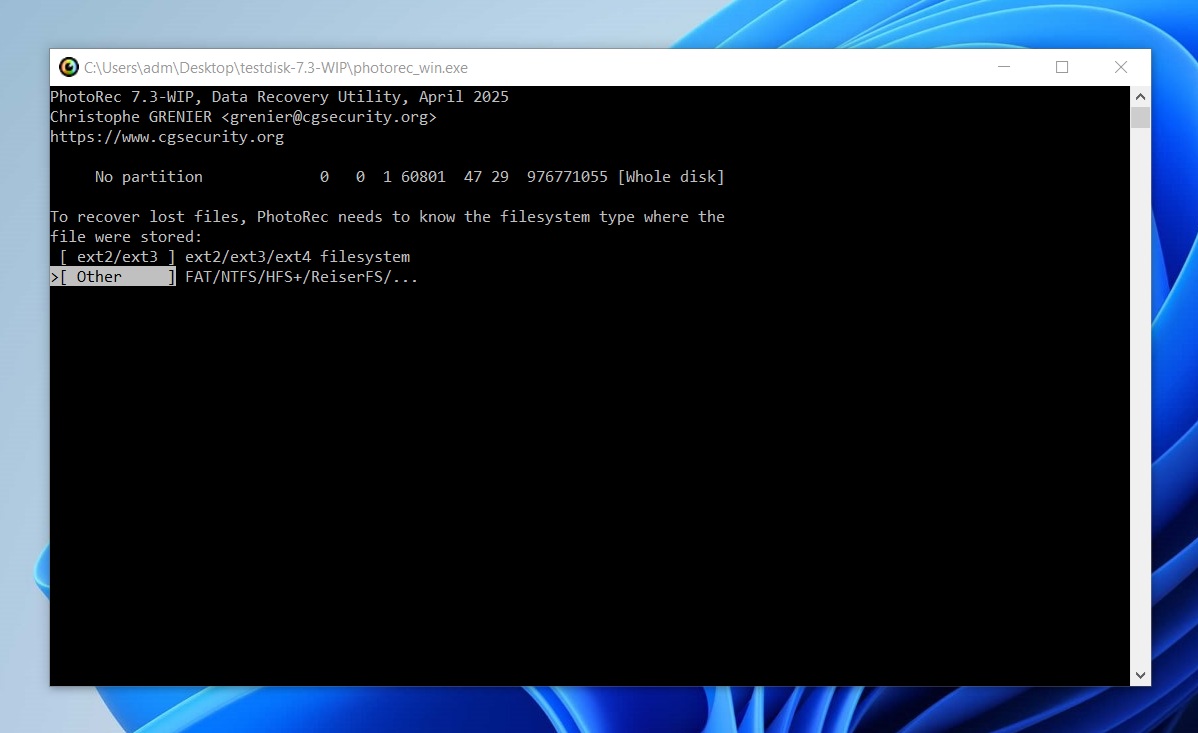
- 복구된 파일이 저장될 목적지 폴더를 선택하십시오. 복구하려는 드라이브와 다른 드라이브를 사용하는 것이 좋습니다.
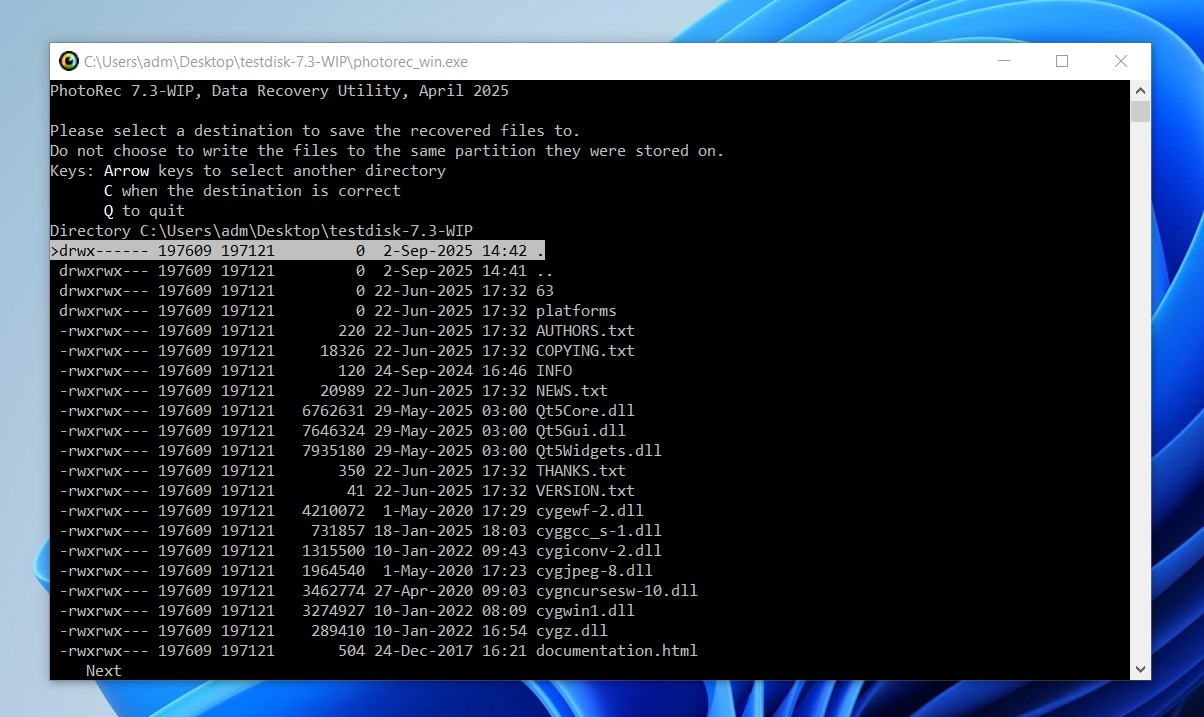
- PhotoRec이 스캔을 시작합니다. 실행 중일 때 복구된 파일 갯수를 실시간으로 볼 수 있습니다.
그게 다예요. 완료되면 선택한 폴더에 복구된 파일 목록이 길게 나타날 것입니다 – 이름은 없지만, 유용한 콘텐츠가 많을 것입니다.
CMD USB 플래시 드라이브 복구의 대안
CMD 복구 도구는 많은 상황에서 유용하지만 복잡한 데이터 손실 상황을 처리할 때는 종종 실망스러울 수 있습니다. 더 나은 복구 성공률을 제공하면서 더 강력하거나 사용자 친화적인 도구를 찾고 있다면, 디스크 드릴는 제 광범위한 개인 경험에 기반하여 추천할 수 있는 훌륭한 대안입니다.
Disk Drill은 CMD 복구 도구에 비해 여러 가지 장점을 제공합니다. 직관적인 인터페이스를 통해 명령줄과 데이터 복구 자체에 대한 두려움이 있는 사람들도 데이터 복구를 쉽게 할 수 있습니다.
그러나 이 쇼의 진정한 주인공은 Disk Drill의 인상적인 USB 플래시 드라이브 복구 기능입니다:
- 이 도구는 FAT, FAT32, exFAT, NTFS 등 USB 플래시 드라이브에 대해 Windows 사용자가 일반적으로 사용하는 모든 파일 시스템을 지원합니다.
- 기존 파일 시스템(파일 시스템 구조가 손상되지 않은 경우 이상적)을 이용한 복구 및 파일 서명(파일 시스템이 손상된 경우, 손실되거나 손상된 파일을 복구하는 데 적합한 파일 서명을 검색하는 방법)을 이용한 복구를 수행합니다.
- 문서(.docx, .pdf, .txt), 이미지(.jpg, .png, .gif), 동영상(.mp4, .mov, .avi), 오디오 파일(.mp3, .wav) 등 USB 플래시 드라이브에서 일반적으로 발견되는 모든 유형을 비롯해 약 400가지 다른 파일 형식을 지원합니다.
Disk Drill을 사용할 때 USB 플래시 드라이브 복구 과정은 단지 다섯 가지 간단한 단계로 구성됩니다:
- Disk Drill 다운로드 공식 웹사이트에서 다운로드하여 컴퓨터(복구하려는 USB 드라이브가 아닌)에 설치합니다. 설치가 완료되면 시작 메뉴나 데스크톱 아이콘을 통해 실행하세요.
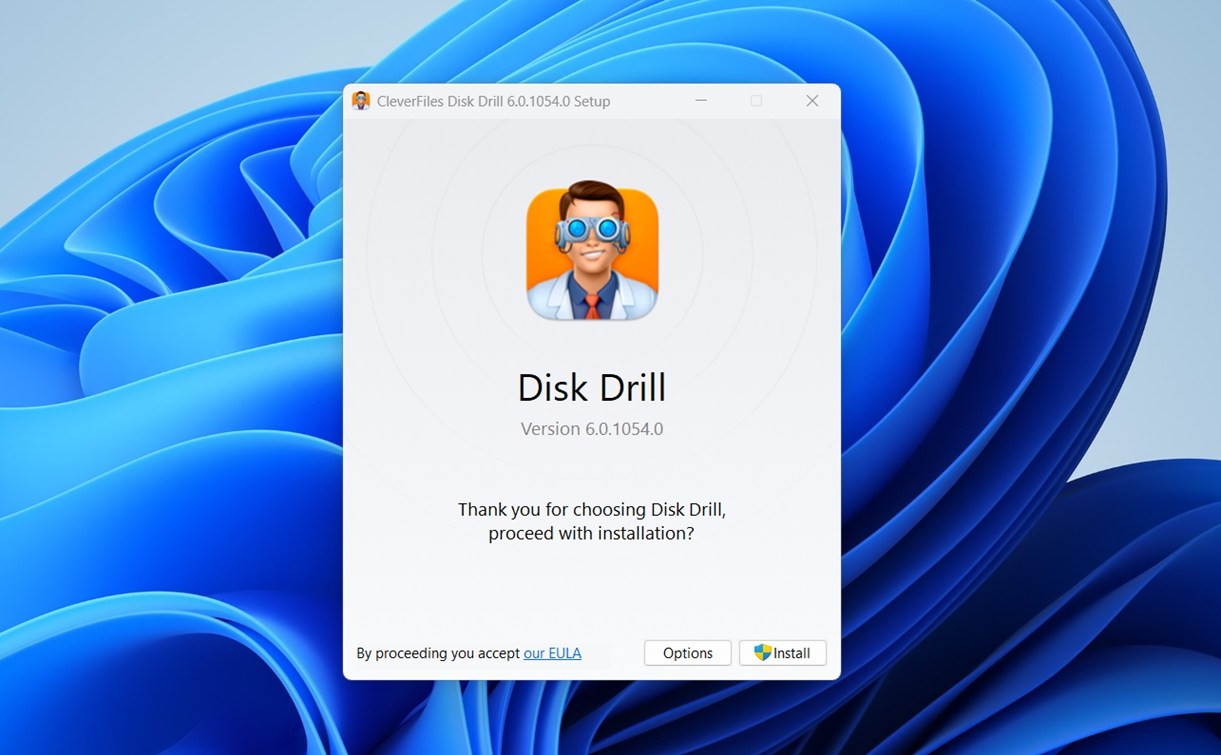
- 메인 화면에 나열된 저장 장치 목록에서 USB 플래시 드라이브를 선택하고 손실된 데이터 검색 버튼을 클릭합니다.
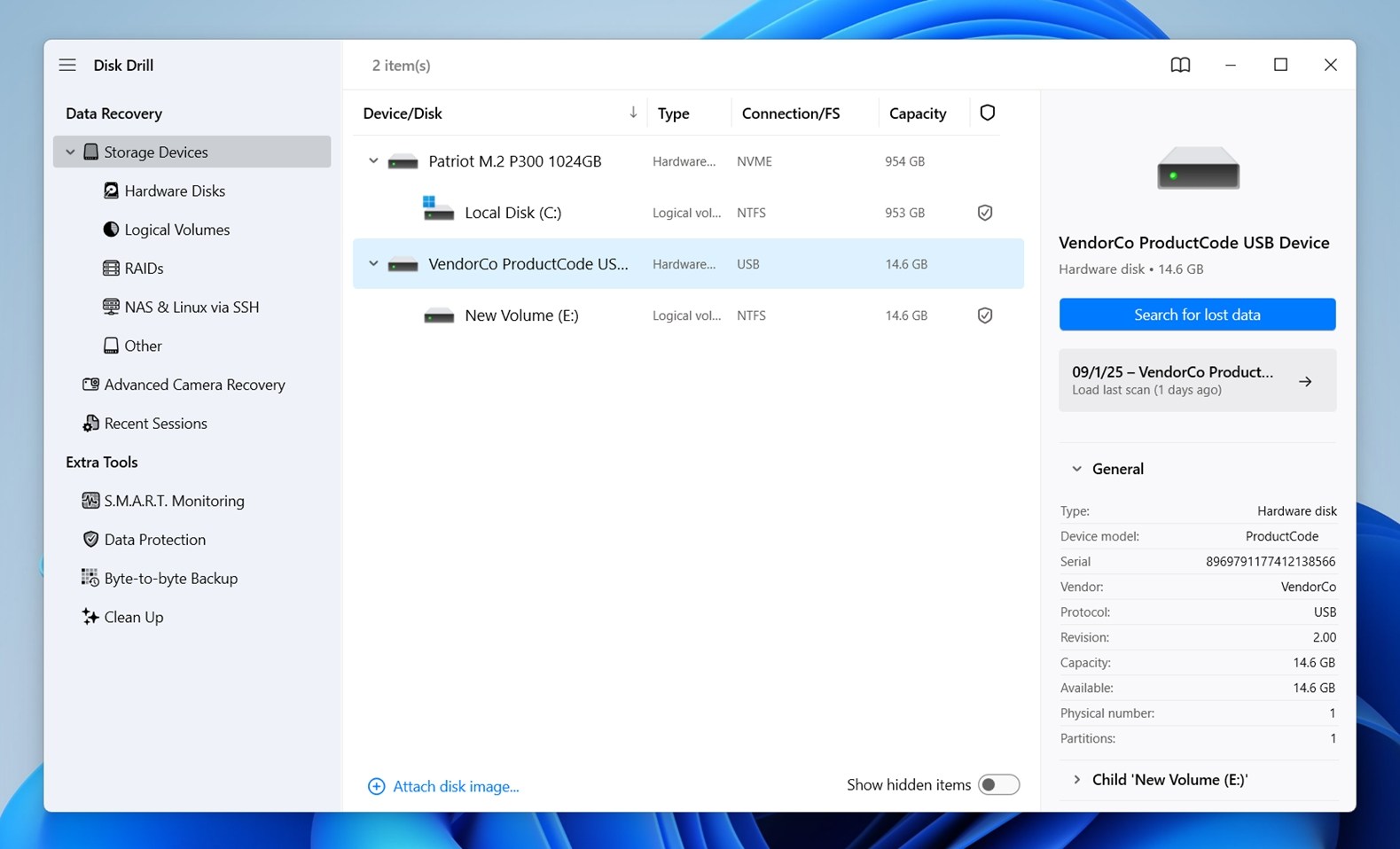
- 스캔 유형 선택을 요청받으면 Universal Scan을 선택하세요. 이는 모든 사용 가능한 복구 방법을 한 번에 실행하여 파일을 찾을 수 있는 최고의 기회를 제공합니다.
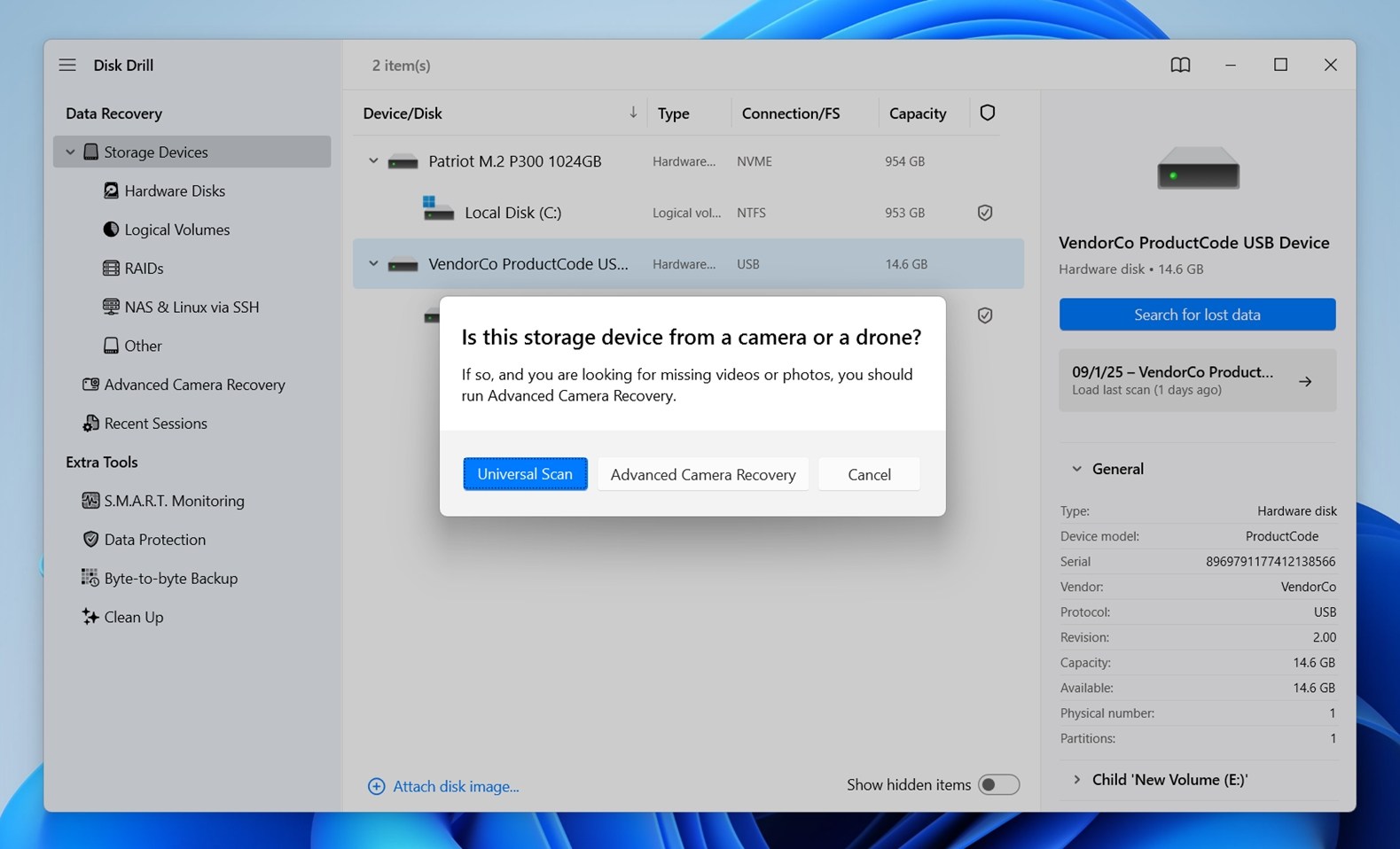
- 스캔이 완료되면 Disk Drill이 복구 가능한 파일 목록을 표시합니다. 파일 유형별로 결과를 필터링하거나 파일 이름으로 검색하여 분실된 파일을 쉽게 찾을 수 있습니다. 체크박스 을 클릭하여 복구할 파일을 선택하세요. 많은 파일 형식을 Disk Drill 내에서 직접 미리 볼 수 있어 선택한 파일이 올바른지, 복구 가능한지 확인할 수 있습니다.
- 복구 버튼을 클릭하고 복구된 파일이 저장될 디렉토리를 선택합니다. 플래시 드라이브의 데이터가 덮어쓰이는 것을 방지하려면 컴퓨터나 다른 외장 저장 장치를 위치로 선택하세요.
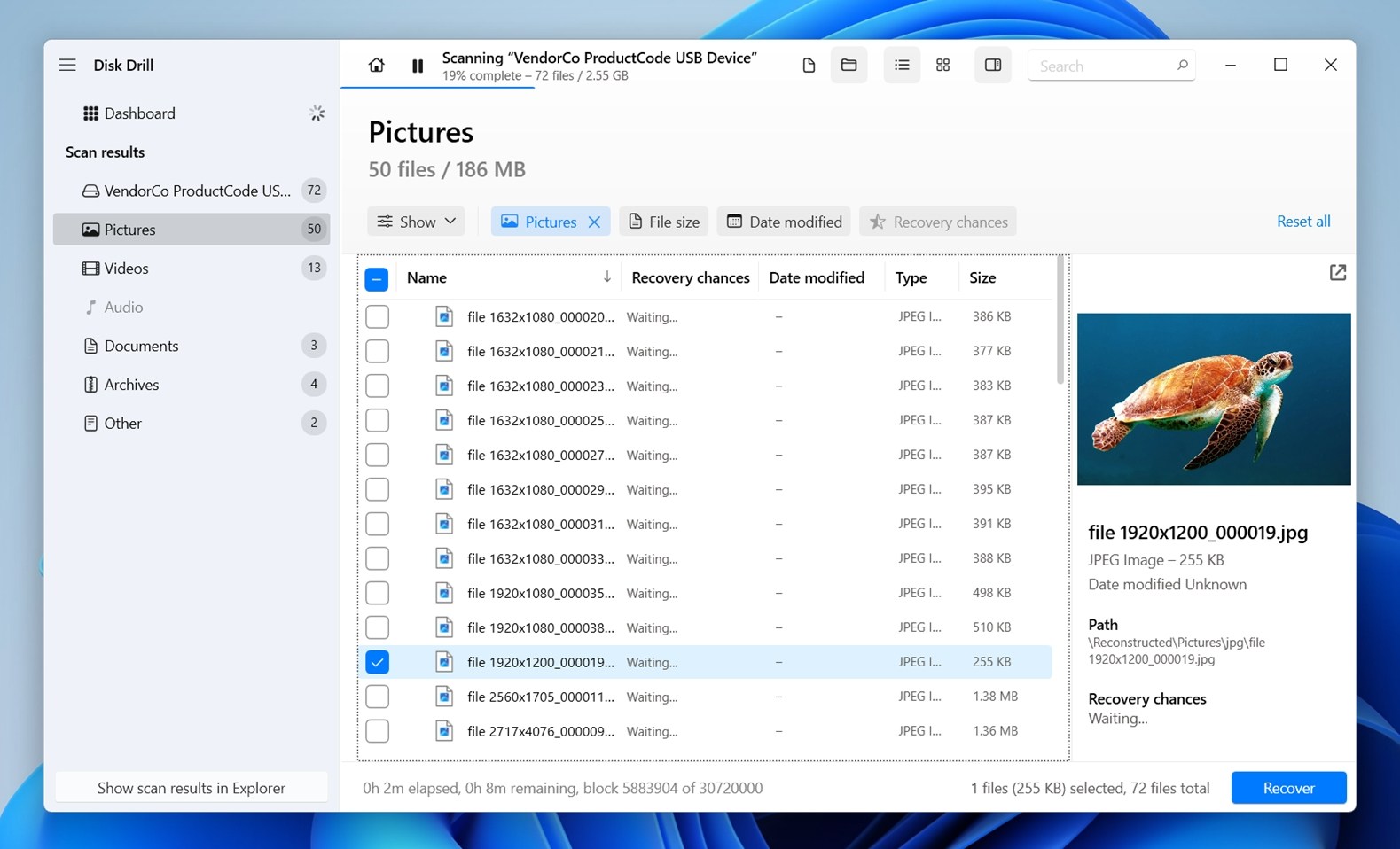
- 선택한 파일을 지정된 복구 위치로 이동하는 것을 확인합니다.
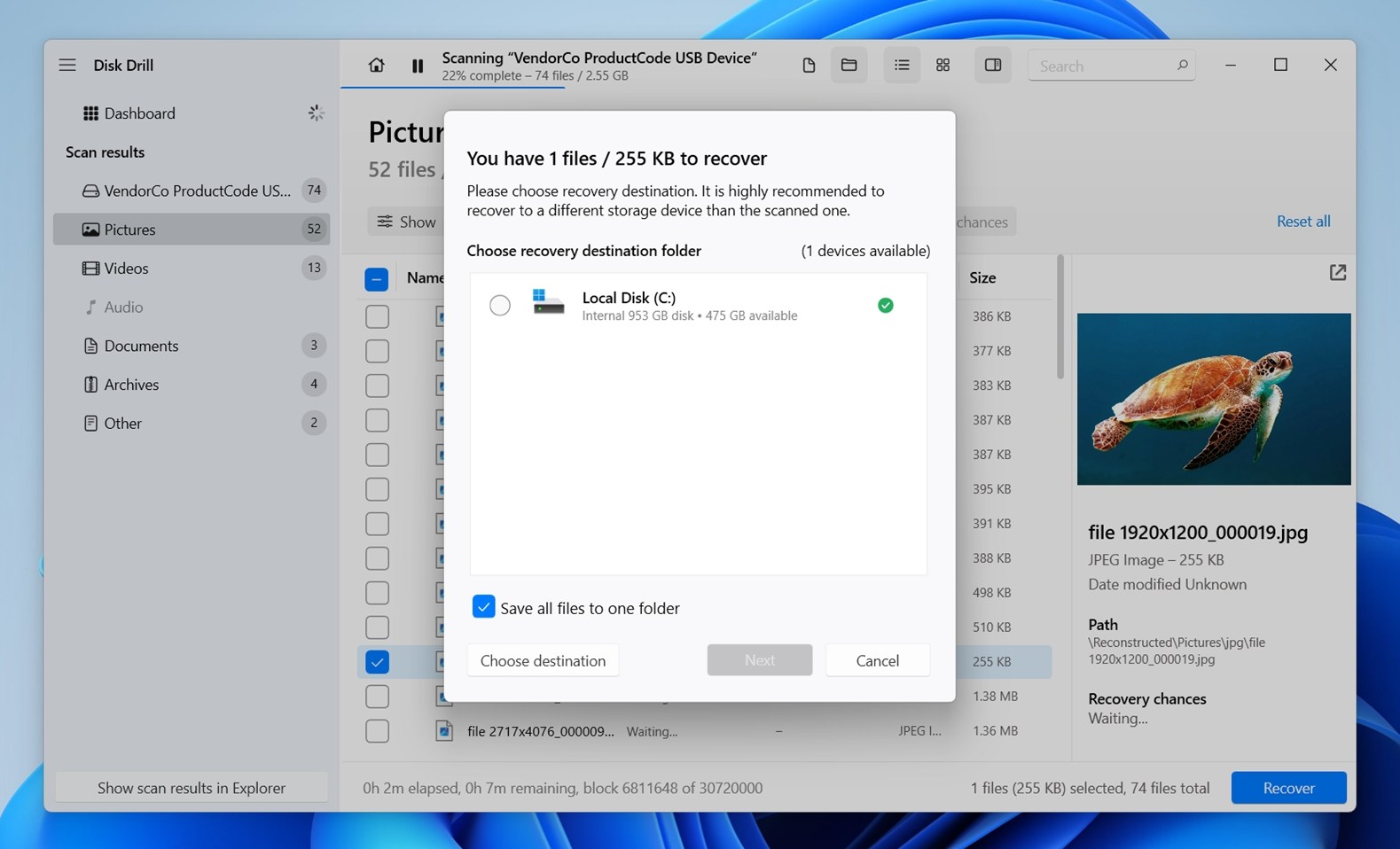 복구가 완료되면, 복구 디렉토리 열기 에 지정한 위치를 확인하여 파일이 모두 있는지 점검하십시오. 이제 복구된 모든 데이터에 접근할 수 있으며, 필요에 따라 USB 플래시 드라이브나 다른 장치로 복원할 수 있습니다.
복구가 완료되면, 복구 디렉토리 열기 에 지정한 위치를 확인하여 파일이 모두 있는지 점검하십시오. 이제 복구된 모든 데이터에 접근할 수 있으며, 필요에 따라 USB 플래시 드라이브나 다른 장치로 복원할 수 있습니다.
Disk Drill의 무료 버전을 사용하여 USB 플래시 드라이브에서 최대 500MB까지 무료로 복구할 수 있으며, 이는 필요한 모든 데이터를 복구하는 데 충분할 수 있습니다. 500MB 이상을 복구하려면 Disk Drill PRO로 업그레이드해야 합니다.
참고: Disk Drill의 고급 기능 – 바이트 대 바이트 백업 또는 S.M.A.R.T. 모니터링(일부 데이터 손실 사례에서 매우 유용할 수 있음) – 에 대해 더 알고 싶다면, 전체 Disk Drill 리뷰를 확인해 보세요. 이 도구의 모든 기능을 설명하며 CMD 방법으로는 사용할 수 없는 기능들도 포함되어 있습니다.
그리고 Disk Drill이 귀하의 필요에 맞지 않는다면, 저희 팀의 직접 테스트를 기반으로 순위가 매겨진 최고의 USB 복구 소프트웨어 목록도 준비했으니 참고해 보세요.
마지막 한마디
이제 다 된 것 같습니다. 숨겨진 파일, 손상, 또는 영구 삭제를 다루는지 여부에 관계없이 USB 플래시 드라이브를 복구하는 모든 실용적인 방법을 명령 프롬프트를 사용하여 다루려고 했습니다.
여전히 질문이 있다면 아래의 FAQ 섹션으로 스크롤 하십시오. CMD 도구를 사용하여 USB 복구를 할 때 사람들이 흔히 겪는 몇 가지 일반적인 질문에 대한 답변을 추가했습니다. 거기에서 원하는 답변을 찾지 못했다면 댓글을 남겨주세요. 우리 팀이 모두 읽고 기꺼이 도와드리겠습니다.
자주 묻는 질문
- 하지만, Command Prompt에서 작동하는 Microsoft의 Windows File Recovery와 같은 CMD 도구를 사용하여 USB에서 파일을 복구할 수 있습니다. 이 도구는 Microsoft Store에서 설치하는 별도의 앱입니다.
- 또는 TestDisk와 함께 번들로 제공되는 PhotoRec을 시도해 볼 수 있습니다. 이 도구 역시 CMD에서 실행되며 다양한 파일 유형을 복구할 수 있습니다.
- 기본적으로 많은 사용자들이 WFR을 /regular 모드에서 실행하는데, 대신 /extensive 모드를 사용해 보세요.
- /n 필터(예: /n *.jpg)를 추가했는데 결과가 없었다면, 전체 스캔을 허용하기 위해 필터를 완전히 제거해 보세요. 또는, 패턴을 다시 확인해 주세요 - 하나의 오타가 결과를 없게 만들 수 있습니다.
- PhotoRec을 사용해 보세요. 이 도구는 더 공격적이며 WFR이 의존하는 파일 시스템에 의존하지 않습니다. 심각하게 손상되거나 재포맷된 USB 드라이브에서도 파일을 복구할 수 있습니다. 단점은 파일 이름이나 폴더 구조를 복구하지 않는다는 점입니다.
- 보다 강력한 복구 앱을 사용해 보세요. Disk Drill 같은 도구는 USB 드라이브를 더 깊게 스캔하고, 파일 미리 보기, 필터, 그리고 더 나은 복구 옵션을 제공합니다. 명령줄 도구에 익숙하지 않거나 WFR에서 운이 좋지 않았다면 특히 유용합니다.




